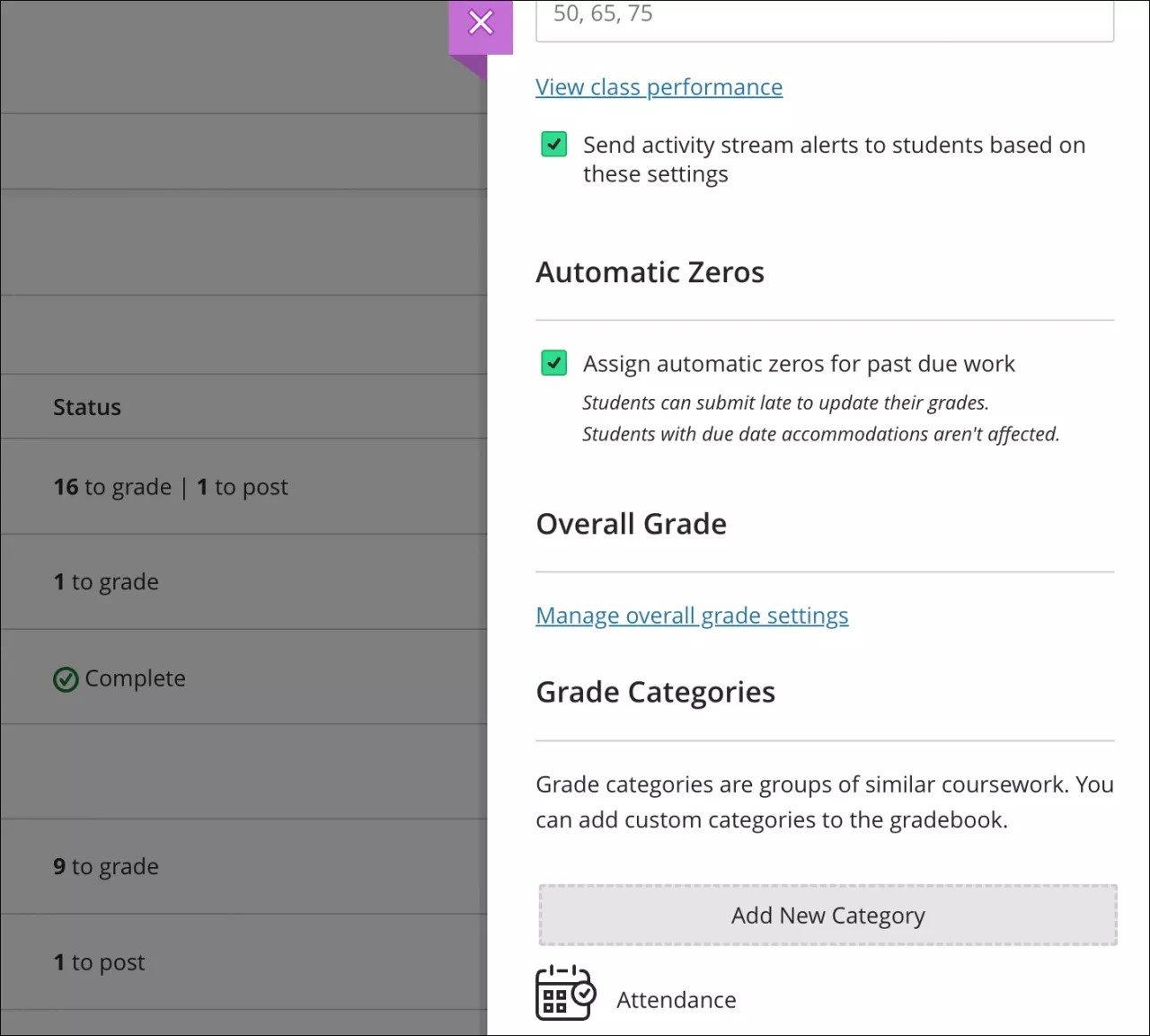전체 성적 열
전체 성적 열에 대하여
전체 성적 열에는 전체 코스 성적에 반영되는 채점 및 게시한 모든 항목의 계산된 누적 집계가 표시됩니다. 성적부에서 학생 이름 옆에 표시되므로 각 학생의 성적을 빠르게 확인할 수 있습니다.
전체 성적 설정
전체 성적을 아직 구성하지 않은 경우, 설정을 진행하라는 배너가 표시됩니다.

참고
전체 성적을 사용하고 싶지 않으신가요? 이 메시지 숨기기를 선택하여 화면에서 해당 프롬프트를 제거합니다. 마음이 바뀌면 성적부 설정을 통해 언제든지 전체 성적을 추가할 수 있습니다.
배너에서 설정을 선택합니다. 전체 성적 페이지가 나타납니다.
계산 유형 선택에서 다음 옵션 중 하나를 선택합니다.
점수: 점수 기반 성적 계산은 학생에게 코스 내 각 항목의 중요도를 명확히 보여주므로 투명성을 높이는 데 도움이 됩니다. 계산에 포함할 카테고리 및 항목을 선택할 수 있습니다. 코스에서 사용할 수 있는 최대 전체 점수는 계산에 포함하는 항목 및 카테고리에 따라 결정됩니다.
가중치: 가중치 계산은 카테고리와 성적 항목을 최종 성적 100% 기준의 백분율로 계산합니다. 코스의 모든 항목과 카테고리에 백분율 값을 할당할 수 있으며, 동일 카테고리 내 항목을 비율에 따라 가중치를 적용할지 또는 동일하게 적용할지 선택할 수 있습니다.
고급: 사용자 정의 수식을 사용하여 전체 성적을 계산합니다.
점수 기반 전체 성적 계산 추가
전체 성적 페이지의 계산 유형 선택에서 점수를 선택합니다.
항목이 포함된 카테고리가 먼저 나열되며, 포함된 항목 수에 따라 정렬됩니다. 카테고리를 확장하여 해당 항목을 확인합니다. 여기에서 다음을 수행할 수 있습니다.
카테고리에서 항목의 연결을 해제합니다. 이는 해당 항목을 나머지 카테고리와 별도로 계산에 포함하고자 할 때 유용합니다.
카테고리 내의 항목을 전체 성적 계산에서 제외합니다. 이렇게 하면 해당 항목의 점수가 코스에서 사용 가능한 총점에서 제거됩니다. 항목 또는 카테고리가 회색으로 바뀌어 계산에 포함되지 않음을 나타냅니다. 버튼을 다시 선택하면 항목 또는 카테고리가 계산에 다시 포함됩니다.
각 카테고리에 대해 계산 규칙 수정을 선택하여 현재 설정을 확인하거나 업데이트할 수 있습니다.
점수 제외는 각 카테고리에서 지정한 수의 가장 높은 성적 또는 가장 낮은 성적을 계산에서 제외합니다.
해당 점수만 사용에서는 가장 높거나 가장 낮은 점수를 제외한 모든 성적이 계산에서 제거됩니다.
전체 성적 설정에서 전체 성적을 문자 성적, 백분율, 점수 또는 코스에서 생성된 성적 스키마 중 하나로 표시할지 선택합니다. 점수를 선택하면 교수자와 학생은 획득한 총 점수의 일부를 코스에서 사용 가능한 총 점수로 나눈 값으로 전체 성적을 확인할 수 있습니다. 예를 들어, 745/800입니다.
학생에게 표시를 선택하면 학생은 성적부의 정보 버튼에서 전체 성적 및 계산 세부 사항을 확인할 수 있습니다.
저장을 선택합니다.
가중치 기반 전체 성적 계산 추가
전체 성적 페이지의 계산 유형 선택에서 가중치를 선택합니다.
카테고리 내 채점 가능한 항목 가중치 적용에서 비례 또는 동일을 선택합니다.
비례는 포함된 열과 카테고리의 원점수를 가져와 총 가능 점수로 나눈 후, 가중치가 적용된 열의 각 항목에 대한 백분율을 계산합니다. 계산된 백분율은 각 항목의 비례 가중치를 유지하므로, 점수가 큰 항목일수록 계산된 성적에 더 큰 영향을 미칩니다.
가중치 열에 대해 선택한 열과 카테고리의 점수 값이 다른 경우 동일 이를 백분율로 변환합니다. 이러한 백분율은 평균화되어 가중치가 적용된 열에 포함된 각 항목에 동일한 값이 부여됩니다.
항목이 포함된 카테고리가 먼저 나열되며, 포함된 항목 수에 따라 정렬됩니다. 카테고리를 확장하여 해당 항목을 확인합니다. 여기에서 다음을 수행할 수 있습니다.
카테고리에서 항목의 연결을 해제합니다. 이는 해당 항목을 나머지 카테고리와 별도로 계산에 포함하고자 할 때 유용합니다.
항목 또는 카테고리의 잠금을 해제하여 가중치를 수정합니다. 계산은 잠금 해제된 모든 항목의 균형을 자동으로 조정하여 전체 계산이 100%가 되도록 합니다.
카테고리 내의 항목을 전체 성적 계산에서 제외합니다. 이렇게 하면 해당 항목의 점수가 코스에서 사용 가능한 총점에서 제거됩니다. 항목 또는 카테고리가 회색으로 바뀌어 계산에 포함되지 않음을 나타냅니다. 버튼을 다시 선택하면 항목 또는 카테고리가 계산에 다시 포함됩니다.
각 카테고리에 대해 계산 규칙 수정을 선택하여 현재 설정을 확인하거나 업데이트할 수 있습니다.
점수 제외는 각 카테고리에서 지정한 수의 가장 높은 성적 또는 가장 낮은 성적을 계산에서 제외합니다.
해당 점수만 사용에서는 가장 높거나 가장 낮은 점수를 제외한 모든 성적이 계산에서 제거됩니다.
전체 성적 설정에서 전체 성적을 문자 성적, 백분율, 점수, 완료/미완료 또는 코스에서 생성된 성적 스키마 중 하나로 표시할지 선택합니다. 점수를 선택하면 교수자와 학생은 획득한 총 점수의 일부를 코스에서 사용 가능한 총 점수로 나눈 값으로 전체 성적을 확인할 수 있습니다. 예를 들어, 745/800입니다.
학생에게 표시를 선택하면 학생은 성적부의 정보 버튼에서 전체 성적 및 계산 세부 사항을 확인할 수 있습니다.
저장을 선택합니다.
고급 전체 성적 계산 추가
이 옵션은 더 큰 유연성을 제공하며 다양한 평가 방식을 지원합니다. 하나 이상의 특정 평가와 관련된 계산을 기반으로 전체 성적을 산출하려는 경우에 유용합니다.
전체 성적 페이지의 계산 유형 선택에서 고급을 선택합니다.
수식 생성을 시작합니다. 왼쪽 창에서 함수, 변수 또는 연산자를 선택하여 오른쪽 창에 추가합니다.
예를 들어, 왼쪽 창에서 합계를 선택하여 해당 함수를 오른쪽 창에 추가합니다. 목록을 확장하고 수식에 포함할 항목을 선택합니다. 카테고리를 선택하면 해당 카테고리의 모든 항목이 포함됩니다. 채점 항목과 기타 계산 항목은 각각 선택해야 합니다. 목록을 스크롤하여 모든 항목을 확인합니다. 변수 메뉴에서 포함할 항목을 선택합니다.
메뉴에서 선택을 완료한 후, 메뉴 외부를 클릭하여 종료하고 오른쪽 창에 선택 항목을 저장합니다. 수식에 추가하는 각 요소는 끝에 표시됩니다.
수식의 순서를 바꾸려면 요소를 선택하고 새 위치로 드래그합니다.
요소를 제거하려면 요소를 선택한 후, X를 선택합니다.
완전히 다시 시작하려면 초기화를 선택하여 모든 요소를 한 번에 제거합니다.
참고: 모든 함수, 변수 또는 연산자를 재사용할 수 있습니다.
전체 성적 설정 항목:
총 채점 점수 대비 획득 점수 기준 성적 계산을 선택하여 획득한 점수를 총 채점 점수로 나누어 계산합니다. 이 옵션을 선택하지 않으면 전체 성적은 획득 점수를 총 가능 점수로 나눈 값으로 계산됩니다.
전체 성적이 표시되는 방법 선택에서 문자 성적, 백분율, 점수, 완료/미완료 또는 코스에서 생성된 성적 스키마를 선택합니다. 점수를 선택하면 교수자와 학생은 획득한 총 점수의 일부를 코스에서 사용 가능한 총 점수로 나눈 값으로 전체 성적을 확인할 수 있습니다. 예를 들어, 745/800입니다.
학생이 성적부의 정보 버튼에서 전체 성적 및 계산 세부사항을 확인할 수 있도록 하려면 학생에게 표시를 선택합니다.
검증을 선택하여 수식의 정확성을 확인합니다. 수식에 문제가 있으면 빨간색으로 강조 표시됩니다. 필요에 따라 변경합니다.
수식이 유효한 것으로 확인되면 저장을 선택합니다.
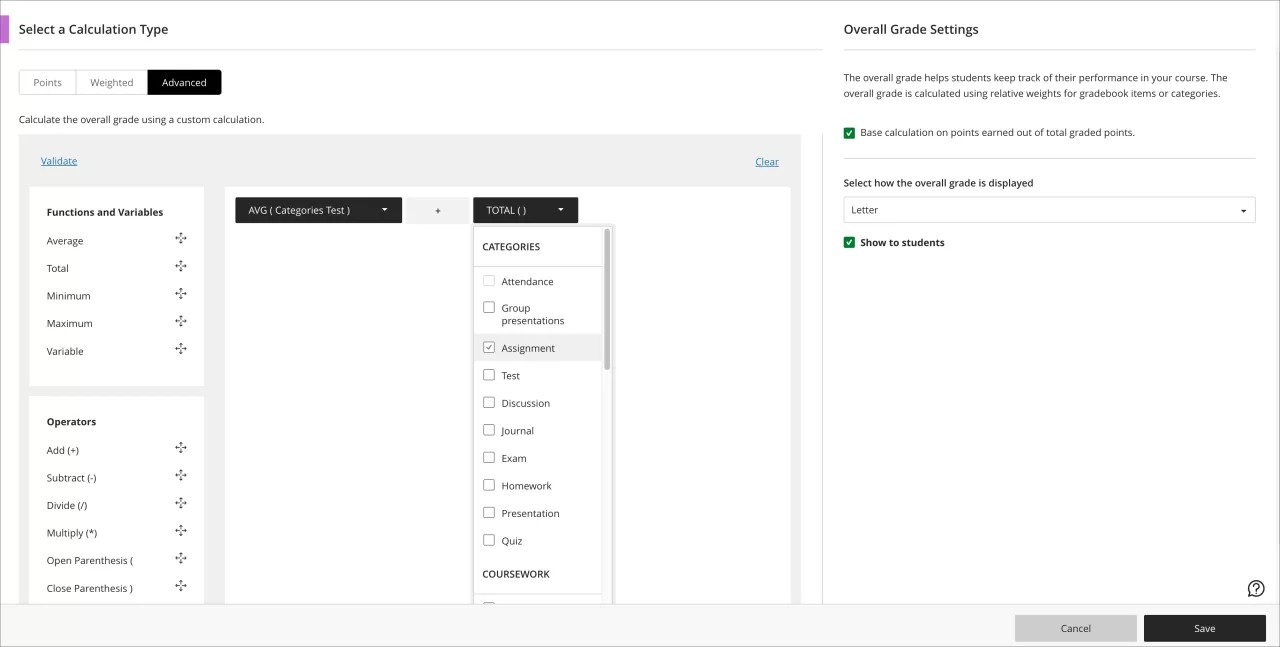
참고
소수점 둘째 자리까지 값을 입력할 수 있습니다.
참고
익명으로 채점된 평가는 익명 설정을 해제할 때까지 계산에 포함되지 않습니다.
전체 성적 설정 수정
전체 성적 열에 대한 구성을 수정하려면 성적부에서 설정을 선택하여 성적부 설정 패널을 엽니다. 그런 다음, 전체 성적 설정 관리를 선택합니다.